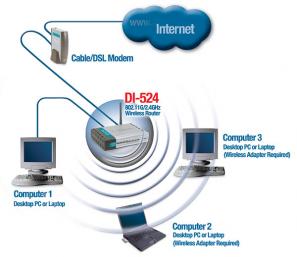
Intrebarea zilei azi: cum sa dau net la mai multe calculatoare? Cred ca m-au intrebat vreo 3 oameni. Unul auzise de routere, unul vroia inca o sarma de la ISP, unul era duda! Asadar, din ghidul micului hacker read before you ask!
Ei bine eu am in minte acum 4 metode:
1. Router hardware (cu sau fara wireless)
2. Internet Connection Sharing (+ 1 placa de retea suplimentara)
3. Linux pe o rapciuga de calculator cu 2 placi de retea
4. Cerut inca un fir si un IP de la ISP 🙂
In continuarea articolului cele 3 metode…
1. Router hardware: le gasiti de vanzare la mai toate magazinele de calculatoare. Pretul lor este cuprins intre 50 si 200 de RON. Sunt si versiuni wireless cu care puteti beneficia de internet wireless pe echipamentele care au WiFi (laptop, pda, telefoane mobile). Eu am un Dlink Di 524 si pot spune ca poti sa schimbi adresa mac, merge cu succes pe RDS (PPoE) si nu se blocheaza. Wireless-ul merge decent (am reusit sa ma conectez si sa ma dau pe net cu routerul la etajul 8, eu la parter in o masina).
Probabil asta este versiunea cea mai buna/simpla sa dai net la mai multe calculatoare. Ai si un firewall in router deci te si protejeaza de atacurile din exterior, poti sa iti faci port forwarding (pentru DC++ sau torente), stie si UPNP.
Primul pas este sa setezi pe interfata WAN adresa IP, Netmask, Gateway precum si serverele de DNS. De aici poti intampina o problema. ISP-ul tau poate sa dea internet pe autentificare cu adresa de mac (cum sa aflii adresa mac). Poti sa o schimbi din software-ul router-ului (cu cea identica de pe calculatorul care avea net inainte) sau poti suna la ISP ca sa schimbe ei in listele lor de acces. Prima metoda este considerata cea mai rapida. Dupa aceasta se conecteaza calculatoarele la interfetele LAN si se asteapta sa se ia adrese prin DHCP sau se specifica manual o adresa IP, gateway, dns si gata! Sunteti Online!
Daca aveti RDS Fiberlink (PPoE) prima oara conectati calculatorul la router pe una din interfetele LAN, iar dupa ce i s-a alocat adresa IP pe DHCP accesati pagina de administrare a router-ului (de obicei http://192.168.0.1, sau daca are alta adresa o aflati din documentatie) si configurati conexiunea WAN pe PPPoE, introducand si username-ul si parola comunicate de RDS. Se conecteaza si gata sunteti online! Al doilea sau al 3-lea calculator se conecteaza (evident) la celelalte interfete LAN. => Sunteti Online!
2. Internet Connection Sharing: probabil cea mai ieftina metoda de a da internet la un al doilea sau la mai multe calculatoare. Pentru asta aveti nevoie de a 2-a placa de retea. O instalati, conectati direct la ea calculatorul cu un cablu crossover sau daca doriti mai achizitionati si un switch si le conectati pe toate in switch fara cabluri crossover.
Toata ingineria la Internet Connection Sharing este sa nimeriti din prima interfata de retea prin care va luati internet. Click dreapta, properties, mergeti la tab-ul Advanced si bifati “Allow other network users to connect through this computer’s Internet connection”. Atentie: aveti nevoie ca serviciul “Windows Firewall/Internet Connection Sharing (ICS)” sa fie pornit (si instalat DOH).
Dupa ce veti da click pe OK toate conexiunile deja existente se vor intrerupe dar se vor restabili. Acum a doua placa de retea va avea setata adresa IP 192.168.0.1, pe care o veti folosi cand veti specifica Gateway-ul pentru celelalte calculatoare care vor lua internet de la acesta. Atentie! Ip-urile le veti da vor fi 192.168.0.2 etc, netmask 255.255.255.0, GW si DNS 192.168.0.1. iar celelalte calculatoare nu vor avea internet daca primul este oprit (DOH). Cam asta a fost… sunteti Online!
3. Linux pe o rapciuga de calculator cu 2 placi de retea: Cea mai misto metoda sa iti dai internet la alte calculatoare. Probabil si cea mai rar folosita pentru ca nu este floare la ureche, dureaza cel mai mult sa pui solutia pe picioare, pot aparea diverse probleme, nu stii ce distributie de linux sa folosesti… s.a.m.d. Avantaje: poti sa iti hostezi site, un ftp si altele. Tutorial aici ca mie imi e lene sa scriu :))
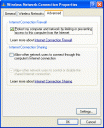
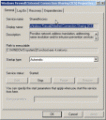
trebuia sa le copiezi de la mine daca iti era lene sa scrii :))
Piticu21’s last blog post..Teo Peter – Statele Unite si Caracalul
:))
nu-mi place sa copiez continut 🙂
pentru varianta 3 mai exista si ipcop (ipcop.org) instalarea ii foarte simpla, dureaza aprox 15 min pe un Pentium 1 cu 133mhz, si vine cu interfata prin browser. Foarte stabil, site mai mult ca orice alt router din magazin, si ii gratis 🙂
Cristian Livadaru’s last blog post..Money can buy you happiness – if you spend it on others
Mai avem si surewall care este OK si are cam tot ce poti cere de la un router/firewall intr-o interfata web draguta.
@Cristian Livadaru: 10q de info cu ipcop! nu stiam de el si pare super OK!
il folosesc de ani de zile. O placa de baza in trun carton cu 2 gauri 🙂 Cu VPN pe el sa imi conectez toate serverle prin VPN. Merge fara dureri de cap.
Uite-l cum arata 🙂 http://cristian.livadaru.net/2007/04/07/ipcop-out-of-the-box/
Cristian Livadaru’s last blog post..Press Briefing by National Security Advisor Stephen Hadley on the President’s Trip to the NATO Summit
Foarte tare, cu toate ca nu sunt adeptul “linux box in cartboard” 😀
10 puncte pentru solutia Low Cost!
Esti genial cu “Daca aveti RDS Fiberlink” mersi mult pentru sfat – nu sunt specialista in IT, nu mi-am dat seama ca trebuia conectat routerul la calculatop prin LAN pentru a-si da drumul. M-am chinuit cam o ora inainte de a gasi sfatul tau. M-ai salvat! 🙂
Glad to be of help 😀
Cel mai siomplu ceri ISPu-lui un rooter cu mai multe iesiri
DBlogs last blog post..Cum sa faci IP real
Salut. In legatura cu prima metoda . Pentru al doilea pc ar trebui sa am alt cablu pe care sa-l conectez la unul din porturile LAN ? Ce fel de cablu e nevoie ?
Salut,
Cablu de retea, ethernet, cat5/6 …
E nevoie pentru al 2 lea pc de cablu 🙂
wow … asta da “blast from the past”
amuzant sa imi citesc comentarele mele din 2008. IPCop … ce vremuri 🙂
intre timp … m-am mutat pe mikrotik.